-
帮助中心
当前位置 >> 首页 >> 帮助中心
用TrueHost + VNC实现远程控制
用TrueHost + VNC实现远程控制
一、申请动态域名、下载安装客户端。
二、下载最新版的VNC:
http://www.realvnc.com/download.phpl
三、按照VNC的说明安装。一般只要运行执行文件即可,例如:vnc-3.3.7-x86_win32.exe。
四、安装完成后,请安装VNC的服务,如图:

五、启动VNC服务:控制面板->管理工具->服务:
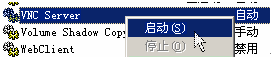
六、设置密码,并允许通过java viewer访问:
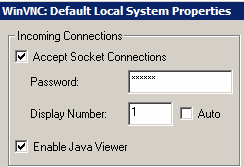
七、可能需要修改VNC的端口,一些服务商会封VNC的缺省端口5900。
1. HKEY_LOCAL_MACHINE\SOFTWARE\ORL\WinVNC3\Default\AutoPortSelect -> 0
2. HKEY_LOCAL_MACHINE\SOFTWARE\ORL\WinVNC3\Default\PortNumber -> 59xx
注:这些参数要求安装VNC服务,并运行一次后才会出现。
八、通过Windows VNC view访问:
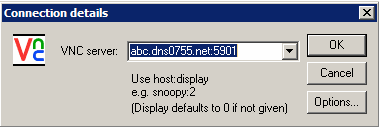
九、通过Java View访问。在浏览器的地址栏输入:http://abc.dns0755.net:58xx
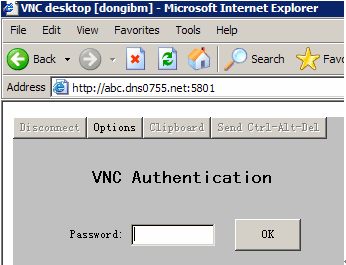
输入密码即可。
如果多次连接都不成功,请改为直接用IP连接,方法如下:
1、先用域名访问:http://abc.dns0755.net:58xx,等待上面的画面出现。
2、ping abc.dns0755.net,记下abc.dns0755.net的当前IP。
3、在浏览器中改用IP访问:http://xxx.xxx.xxx.xxx:58xx。
4、上面的画面将重新出现,输入密码即可。
注:1,3中的“xx”表示数字。